Как использовать распознавание отпечатков пальцев в серии Galaxy S22
Блокировка телефона отпечатком пальца
Функция распознавания отпечатков пальцев использует уникальность ваших отпечатков пальцев для повышения безопасности вашего устройства. Использование отпечатка пальца для разблокировки телефона быстрее и удобнее, чем ввод PIN-кода или пароля. Чтобы пользоваться этой функцией, зарегистрируйте и сохраните ваш отпечаток в памяти устройства.

Функция распознавания отпечатков пальцев не работает под водой.
После того, как устройство обнаружит ваш палец, уберите его и снова поместите на датчик распознавания отпечатков пальцев. Повторите это действие еще несколько раз, чтобы отпечаток пальца считался полностью и был зарегистрирован.
Что нужно учесть при использовании распознавания отпечатка пальца
У функции распознавания отпечатков пальцев есть некоторые ограничения, которые следует помнить:
- Устройство может не распознавать отпечатки пальцев, на которых имеются морщины или шрамы.
- Устройство может не распознавать отпечатки пальцев маленьких или тонких пальцев.
- Чтобы улучшить распознавание, зарегистрируйте отпечатки тех пальцев, которыми вы чаще будете касаться экран устройства.
- Датчик распознавания отпечатков пальцев находится в нижней центральной части экрана. Убедитесь, что сенсорный экран или защитная пленка не имеют глубоких царапин, как от ключей, монет, ручек или украшений.
- Для распознавания отпечатка экран в области датчика и ваши руки должны быть чистыми и сухими.
- Распознавание отпечатка может не сработать, если вы нажмете на датчик кончиком пальца. Для нормальной работы нажимайте всей подушечкой пальца.
Разблокировка экрана с помощью отпечатка пальца
Вы можете разблокировать экран с помощью отпечатка пальца вместо использования рисунка, PIN-кода или пароля.
Шаг 1. Откройте Настройки и нажмите Биометрия и безопасность, затем выберите Отпечатки пальцев.
Шаг 2. Разблокируйте экран установленным методом.
Шаг 3. Включите Разблокировку отпечатками. На экране блокировки поместите палец на датчик и отсканируйте отпечаток пальца.
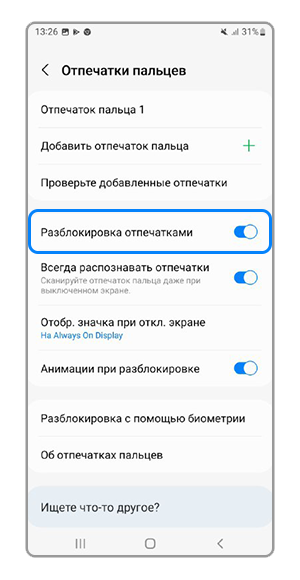
Отображение значка отпечатка пальца
Можно настроить, чтобы значок распознавания отпечатка пальцев отображался и скрывался при нажатии на выключенный экран.
Шаг 1. Откройте Настройки и нажмите Биометрия и безопасность, затем выберите Отпечатки пальцев.
Шаг 2. Разблокируйте экран установленным методом.
Шаг 3. Нажмите Отображение значка при отключенном экране и выберите нужную опцию.
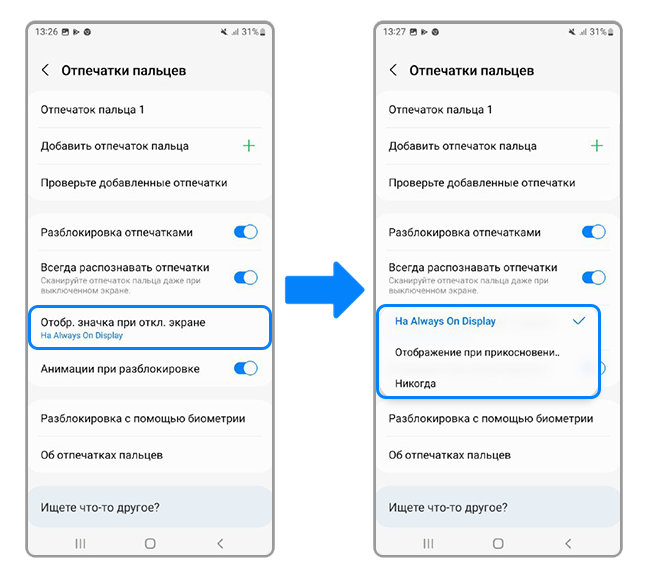
Удаление зарегистрированных отпечатков пальцев
Шаг 1. Откройте Настройки и нажмите Биометрия и безопасность, затем выберите Отпечатки пальцев.
Шаг 2. Разблокируйте экран установленным методом.
Шаг 3. Выберите отпечаток пальца, который нужно удалить, и нажмите Удалить.
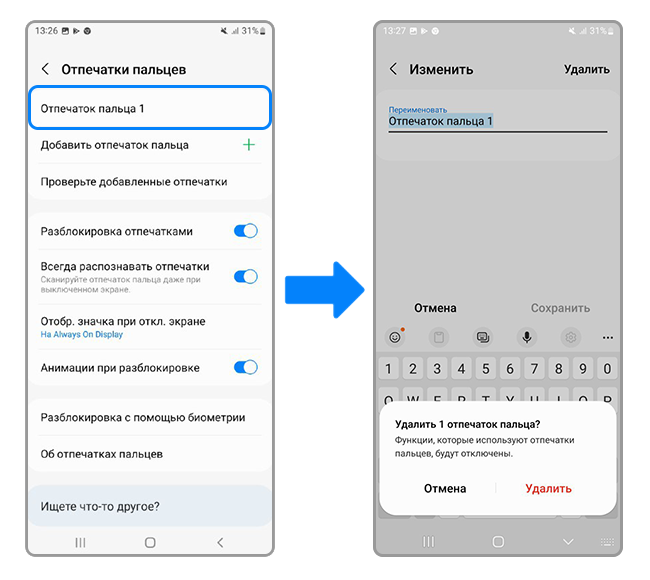
В некоторых случаях, согласно политике безопасности ОС Android, ваш телефон может запрашивать PIN-код, графический ключ или пароль даже при установленной разблокировке телефона по биометрическим данным: распознаванию лица или отпечатка пальца. Это происходит если:
- Вы использовали и разблокировали устройство с помощью биометрических данных, в течение последних 24 часов.
- После разблокировки вашего устройства с помощью отпечатков пальцев или распознавания лиц пройдет 4 часа без дополнительной операции разблокировки.
- Прошло 72 часа после разблокировки вашего устройства с помощью PIN-кода, шаблона или пароля, в то время как отпечаток пальца установлен для блокировки экрана.
Это повышает безопасность вашего устройства. После перезагрузки устройства или если вы не использовали устройство более 24 часов вам нужно использовать PIN-код, рисунок или пароль для разблокировки экрана.
Сенсорный модуль распознавания отпечатка включается с задержкой в 0,3 секунды относительно включения экрана. Поэтому, если вы попытаетесь распознать свой отпечаток пальца сразу после включения или выключения экрана, устройство может не сразу распознать ваш отпечаток. Попробуйте еще раз, функция должна сработать
Если включить функцию Всегда распознавать отпечатки, ваш телефон будет все время пытаться отсканировать отпечаток пальца, пока вы держите телефон в руках. Это может привести к нежелательным вибрациям или разблокировке. Если эта функция вам не удобна, отключите ее.
Шаг 1. Откройте Настройки и нажмите Биометрия и безопасность.
Шаг 2. Нажмите Отпечатки пальцев.
Шаг 3. Выключите переключатель Всегда распознавать отпечатки.
Примечание:
- Снимки экрана и меню устройства могут отличаться в зависимости от модели устройства и версии программного обеспечения.
- Если вы наклеиваете или меняете защитную пленку или стекло, может потребоваться повторная регистрация отпечатка пальца. При регистрации используйте наибольшую площадь подушечки пальца.
- Если на защитном стекле или пленке есть узоры, выступы, точки или другие неровности поверхности или она произведена сторонними несертифицированными производителями, функция распознавания отпечатка пальца может работать некорректно. Перед использованием такой пленки или стекла необходимо проверить совместимость или точность распознавания.
- Сертифицированная защитная пленка для экрана доступна в онлайн-магазине и розничной салонах Samsung.
Thank you for your feedback!
Please answer all questions.










